如何正确打印icc用的色卡文件
ICC_文件使用方法
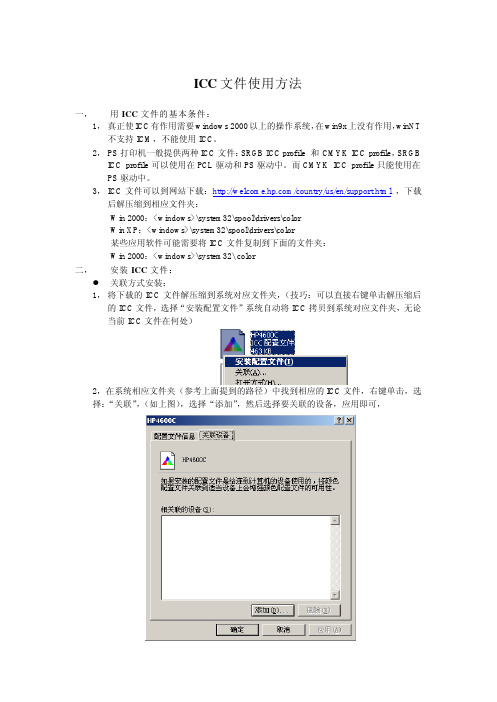
ICC文件使用方法一, 用ICC文件的基本条件:1,真正使ICC有作用需要windows 2000以上的操作系统,在win9x上没有作用,winNT 不支持ICM,不能使用ICC。
2, PS打印机一般提供两种ICC文件:SRGB ICC profile 和 CMYK ICC profile,SRGB ICC profile可以使用在PCL驱动和PS驱动中。
而CMYK ICC profile只能使用在PS驱动中。
3, ICC文件可以到网站下载:/country/us/en/support.html,下载后解压缩到相应文件夹:Win 2000:<windows>\system32\spool\drivers\colorWin XP:<windows>\system32\spool\drivers\color某些应用软件可能需要将ICC文件复制到下面的文件夹:Win 2000:<windows>\system32\ color二, 安装ICC文件:l 关联方式安装:1,将下载的ICC文件解压缩到系统对应文件夹,(技巧:可以直接右键单击解压缩后的ICC文件,选择“安装配置文件”系统自动将ICC拷贝到系统对应文件夹,无论当前ICC文件在何处)2,在系统相应文件夹(参考上面提到的路径)中找到相应的ICC文件,右键单击,选择:“关联”,(如上图),选择“添加”,然后选择要关联的设备,应用即可,3,成此过程后,驱动程序的颜色管理标签,自动出现所需要的ICC文件,l 手工在驱动程序的颜色管理标签中添加找到打印机图标,右键单击,选择属性,点击颜色管理,出现上图,选择“手动”,点击添加,选择对应的ICC文件,选择“设为默认值”即可。
完成后,支持ICM的应用程序,调用此打印机打印时,会使用给该打印机关联的ICC文件,进行颜色的转换。
三, 额外:如果使用PS驱动程序,并且添加了ICC文件,需要进行下面的步骤:1,在驱动程序属性中,点击“打印首选项”,调出“布局”标签,点击“高级”作如下设置:以上的设置,针对系统级别的设置,专业软件一般带有自身色彩管理能力,具体设置请参阅以前所写的其他文档。
如何得到准确的印刷ICC
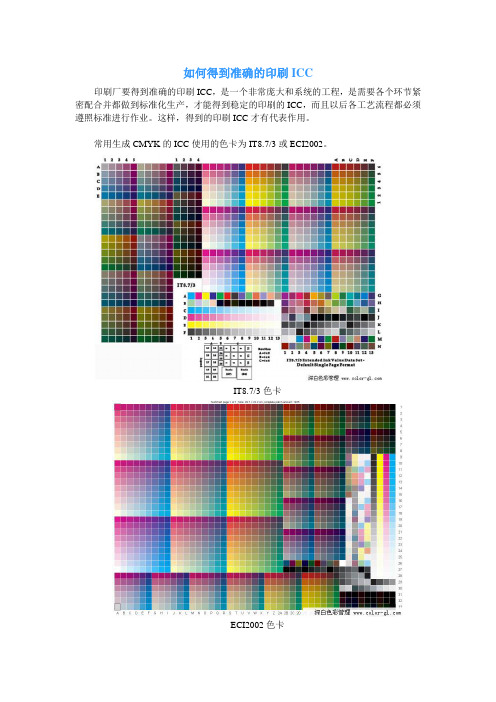
如何得到准确的印刷ICC印刷厂要得到准确的印刷ICC,是一个非常庞大和系统的工程,是需要各个环节紧密配合并都做到标准化生产,才能得到稳定的印刷的ICC,而且以后各工艺流程都必须遵照标准进行作业。
这样,得到的印刷ICC才有代表作用。
常用生成CMYK的ICC使用的色卡为IT8.7/3或ECI2002。
IT8.7/3色卡ECI2002色卡1、在输出IT8.73文件时一定要测试照排机的最大密度,必需让照排机输出菲林的最大密度保证在3.8以上!同时要求在IT8.73的图表范围里,左右密度差小于0.05,接下来校正照排机线性,保证输出菲林线性误差小于1%,最后严格控制菲林的底灰,要求底灰值小于0.04以下。
2、正确调整晒版时间和冲版条件,通过晒版测试条:要求2%的网点能显现,3%网点完整无缺,冲版则保证3级灰梯变白,4级灰保留,有条件的可以用印板密度仪测量晒版后的损失,最好保证50%的网点在印板上不小于45%3、确定印刷纸张和油墨,一般一个印刷厂会有不同的纸张类型和油墨种类,不同的纸张和油墨都会有不同的印刷效果,可以分别做,也可以选择最有代表的铜板纸和最常用的油墨来做。
4、确定正确的印刷色序,通常印刷色序的排列是根据油墨的粘性排的,最粘的的油墨最先印刷,它和纸张的附着力最强,可以防止后面的油墨把它从纸张剥离,现代四色胶印油墨的粘性由强到弱的排列分别是K-C-M-Y,所以我们首选的色序也是如此的,但既然我们知道油墨在纸张上的附着力不光是油墨本身的问题,纸张也是一个决定因数,纸张的酸碱性也直接关系到油墨的干燥和附着力问题,而油墨由于C和M的粘性比较接近,纸张对它的影响就会大了,如果发生CM两个色的叠印故障,那么你必须考虑更换更适应这种纸的印刷色序,比如K-M-C-Y排列。
印刷的首要任务是网点的还原,那么一个好的印刷品就应该从以下几个方面来判断:1,最好的网点形状,2,纸张最大的受墨量,3,四个颜色实地最大的密度,4,最小网点扩大,5,最佳的灰平衡表现,6,精确的套印精度要判断这些要点光*印刷机长和你说没有用,所以一般做标准化印刷之前我们会让机台先印刷一张测试图(如下)借此来判断印刷机的状态:这张测试图上有上面所说到的6个要点的判断标准,接下来会根据此图来分别说明怎么样判断印刷机是否处于标准状态,以及最重要的一点:建立一个印刷机的颜色印制标准!第一,网点形状,印刷的过程归根揭底就是一个网点复制的过程,所有的色彩都是通过网点得以还原的,那么保证菲林上的网点最准确的在纸张上得于还原是印刷的终极目标,当然我们必须知道油墨是通过橡皮布和压力完成转移的,在压力的作用下网点上的油墨必然发生挤压导致在纸张上的油墨网点形状发生扩大和变形,这点是胶印印刷的客观存在,我们在认识这个客观事实的同时最大努力控制和稳定这种变化才是我们在印刷机标准化的根本目的。
教你如何打印好照片 喷墨打印机中驱动自带的色彩管理设置
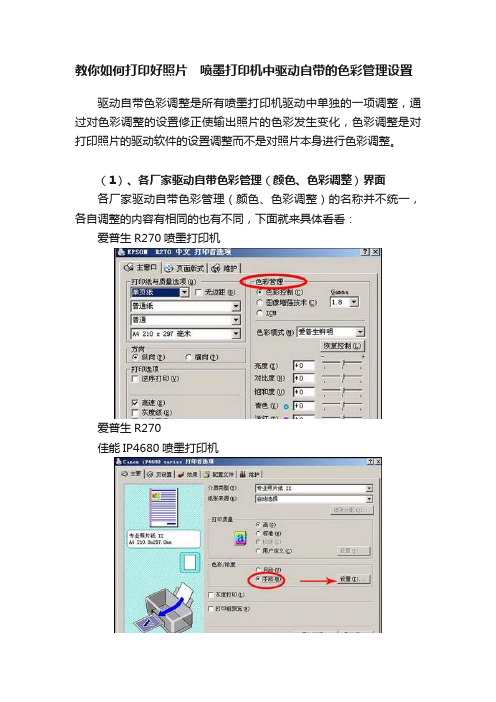
教你如何打印好照片喷墨打印机中驱动自带的色彩管理设置驱动自带色彩调整是所有喷墨打印机驱动中单独的一项调整,通过对色彩调整的设置修正使输出照片的色彩发生变化,色彩调整是对打印照片的驱动软件的设置调整而不是对照片本身进行色彩调整。
(1)、各厂家驱动自带色彩管理(颜色、色彩调整)界面各厂家驱动自带色彩管理(颜色、色彩调整)的名称并不统一,各自调整的内容有相同的也有不同,下面就来具体看看:爱普生R270喷墨打印机爱普生R270佳能IP4680喷墨打印机佳能IP4680惠普B8338喷墨打印机惠普B8338(2)爱普生R290喷墨打印机色彩管理只是看一下驱动自带色彩管理界面可能难有深刻印象,为了加深认识,下面我们就以爱普生R290打印机为例把色彩管理逐项展开来看看。
点电脑屏幕左下面“开始”-“设置”-“打印机和传真”“EPSON R290”打印机或者R290打印机图标,点“属性”后就进入打印机自带驱动,点“打印首选项”即可进入设置界面。
A、色彩控制当我们在R290喷墨打印机色彩管理中选中“色彩控制”后可以有那些调整呢?第一是可以在“色彩模式”中进行选择“色彩模式”中有三个选项,分别是“爱普生标准”、“爱普生鲜明”、“Adobe RGB”。
爱普生标准:增加图像对比度。
使用此设置打印彩色图片。
爱普生鲜明:增加打印输出中的蓝色和绿色色调,选择此功能后,打印输出可能与屏幕上显示的图像不同。
Adobe RGB:使图像色彩与 Adobe RGB 相匹配。
当选择“爱普生标准”和“Adobe RGB”以后会出现另一个选项,这就是“Gamma”。
Gamma是通过修改中间色调和中间级灰度来控制图像对比度。
有两个选择,一个是“1.8”,另一个是“2.2”。
选择“2.2”使图像色彩与其它RGB设备相匹配,通常情况下,选择此值。
选择1.8为打印比2.2中描述的设置较为柔和的图像。
色彩控制可以进行的选项选择爱普生标准和Adobe RGB后会出现Gamma第二是六个滑动条的调整打印机驱动程序色彩增强滑动条可设置六个调整项目,分别是:亮度、对比度、饱和度、青色、洋红、黄色。
数码印刷机ICC之制作及校正

示器上图像来判断颜色的正确性,所以,显示器
是不是在标准的环境下是保障图像颜色真实的
第一步,需要您确认您的显示器是否经过专业校 正,如未校正请点击单一显示器校正。 印刷 ICC 文件是描述印刷设备、油墨、纸张
三者综合在一起所能呈现出来的色彩空间和色
需要你人工设置分色方式、总墨量等信息。在使 用此 ICC 时,为了达到 100%的颜色准确,还需
要去做一些人工校正、人工调整 ICC 等。
1cj0f3c7a EBET
他妈妈不让他在大学里谈恋爱,但是,他好像谈恋爱了。像袁慕野那样好的小
成软件来完成 ICC 的测量和生成。
常用生成 CMYK 的 ICC 使用的色卡为 IT8.7/3
他妈妈不让他在大学里谈恋爱,但是,他好像谈恋爱了。像袁慕野那样好的小
或 ECI2002。 印刷这些色卡之后,通过分光光度仪的测 量,软件计算,就会得到设备特性 ICC 文件。如
使用第三方 ICC 生成软件,如 ProfileMaker,还
i 已完全不能说明机器现有状况,可考虑为设备
重新制作 ICC。在制作数码印刷机 ICC 时,通常
他妈妈不让他在大学里谈恋爱,但是,他好像谈恋爱了。像袁慕野那样好的小
都需要经过两个步骤。 一、基础线性化 所谓基础线性化,既通过数码印刷机控制软
件,打印一些单独的ቤተ መጻሕፍቲ ባይዱ性化色标,通过仪器(密 度仪、分光光度仪)测量输入软件,软件计算控
制打印机的总体出墨量,各个单独颜色的出墨
量,来计算并保持灰平衡。
他妈妈不让他在大学里谈恋爱,但是,他好像谈恋爱了。像袁慕野那样好的小
二、设备特性文件 ICC RIP 打印设备基础线性化完成后,还需要制 作设备的特性 ICC 文件。
ICC色块打印
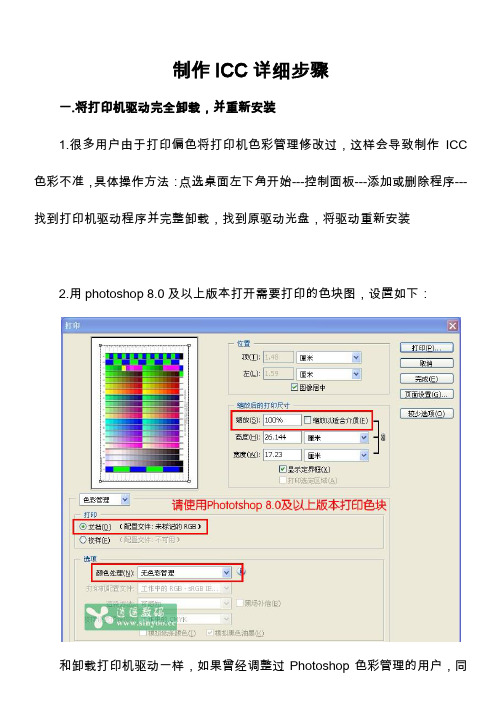
制作ICC详细步骤
一.将打印机驱动完全卸载,并重新安装
1.很多用户由于打印偏色将打印机色彩管理修改过,这样会导致制作ICC 色彩不准,具体操作方法:点选桌面左下角开始---控制面板---添加或删除程序---找到打印机驱动程序并完整卸载,找到原驱动光盘,将驱动重新安装
2.用photoshop 8.0及以上版本打开需要打印的色块图,设置如下:
和卸载打印机驱动一样,如果曾经调整过Photoshop色彩管理的用户,同样也需要将Photoshop完全卸载并安装(部分Photoshop版本没有无色彩管理这个选项)
3.打印机的各项设置如下图:
设置中“爱普生高质量光泽纸”为纸张选项,“照片RPM”为质量选项,不同的纸张选项和质量选项配合打出来的ICC色块颜色会不同,制作出来的ICC 也会不同,因此打印色块时设置如何,使用ICC时设置必须相同。
“高速”“边缘平滑”这两个选项勾选或不勾选对打印色块颜色无任何影响。
二. 请注意以下操作:
1.打印色块前检查打印机喷嘴有无断线,确保喷嘴通畅,并执行打印头校准
2.打印色块的纸张要平整,表面要干净,不能用手触摸
3.打印好的色块需放置在干燥通风的环境让纸张完全吸收墨水半小时再包装,打印好的色块纸张中间需放复印纸隔开,以免磨损色块
4.在打印好的色块图空白处标注打印机型号+墨水名称(方便区别)
5.打印好的色块如需邮寄,必须使用厚纸板将打印好的色块纸张包起来。
ProfileMaker教程二RGB打印冲印icc
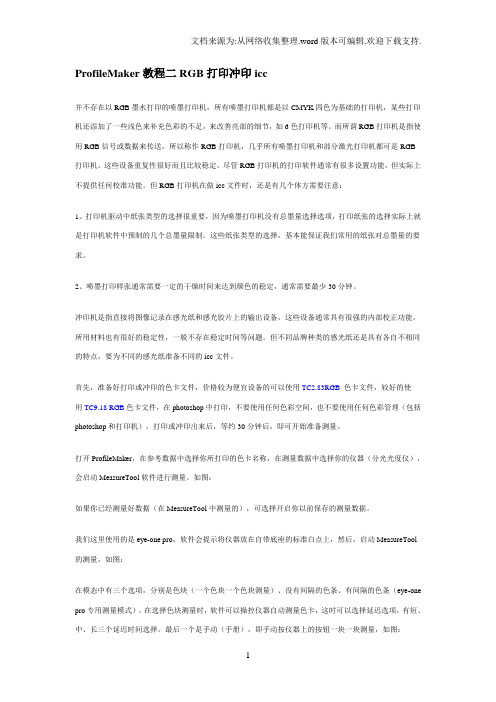
ProfileMaker教程二RGB打印冲印icc并不存在以RGB墨水打印的喷墨打印机,所有喷墨打印机都是以CMYK四色为基础的打印机,某些打印机还添加了一些浅色来补充色彩的不足,来改善亮部的细节,如6色打印机等。
而所谓RGB打印机是指使用RGB信号或数据来传送,所以称作RGB打印机,几乎所有喷墨打印机和部分激光打印机都可是RGB打印机。
这些设备重复性很好而且比较稳定,尽管RGB打印机的打印软件通常有很多设置功能,但实际上不提供任何校准功能。
但RGB打印机在做icc文件时,还是有几个体方需要注意:1、打印机驱动中纸张类型的选择很重要,因为喷墨打印机没有总墨量选择选项,打印纸张的选择实际上就是打印机软件中预制的几个总墨量限制。
这些纸张类型的选择,基本能保证我们常用的纸张对总墨量的要求。
2、喷墨打印样张通常需要一定的干燥时间来达到颜色的稳定,通常需要最少30分钟。
冲印机是指直接将图像记录在感光纸和感光胶片上的输出设备,这些设备通常具有很强的内部校正功能,所用材料也有很好的稳定性,一般不存在稳定时间等问题。
但不同品牌种类的感光纸还是具有各自不相同的特点,要为不同的感光纸准备不同的icc文件。
首先,准备好打印或冲印的色卡文件,价格较为便宜设备的可以使用TC2.83RGB 色卡文件,较好的使用TC9.18 RGB色卡文件,在photoshop中打印,不要使用任何色彩空间,也不要使用任何色彩管理(包括photoshop和打印机),打印或冲印出来后,等约30分钟后,即可开始准备测量。
打开ProfileMaker,在参考数据中选择你所打印的色卡名称,在测量数据中选择你的仪器(分光光度仪),会启动MeasureTool软件进行测量。
如图:如果你已经测量好数据(在MeasureTool中测量的),可选择开启你以前保存的测量数据。
我们这里使用的是eye-one pro,软件会提示将仪器放在自带底座的标准白点上,然后,启动MeasureTool 的测量,如图:在模态中有三个选项,分别是色块(一个色块一个色块测量)、没有间隔的色条、有间隔的色条(eye-one pro专用测量模式)。
印刷行业印刷色彩管理规范
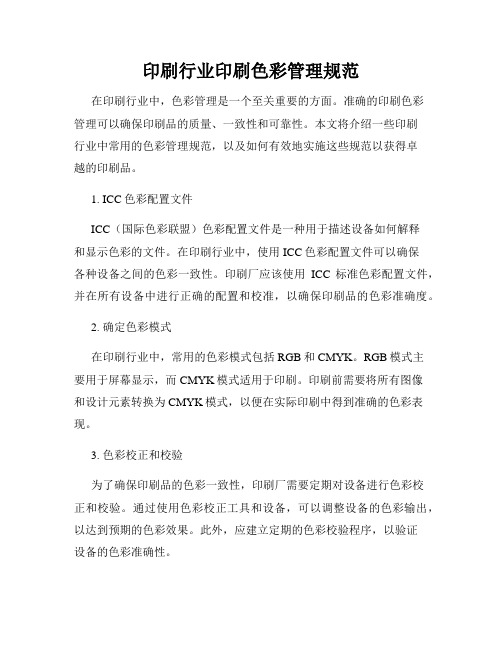
印刷行业印刷色彩管理规范在印刷行业中,色彩管理是一个至关重要的方面。
准确的印刷色彩管理可以确保印刷品的质量、一致性和可靠性。
本文将介绍一些印刷行业中常用的色彩管理规范,以及如何有效地实施这些规范以获得卓越的印刷品。
1. ICC色彩配置文件ICC(国际色彩联盟)色彩配置文件是一种用于描述设备如何解释和显示色彩的文件。
在印刷行业中,使用ICC色彩配置文件可以确保各种设备之间的色彩一致性。
印刷厂应该使用ICC标准色彩配置文件,并在所有设备中进行正确的配置和校准,以确保印刷品的色彩准确度。
2. 确定色彩模式在印刷行业中,常用的色彩模式包括RGB和CMYK。
RGB模式主要用于屏幕显示,而CMYK模式适用于印刷。
印刷前需要将所有图像和设计元素转换为CMYK模式,以便在实际印刷中得到准确的色彩表现。
3. 色彩校正和校验为了确保印刷品的色彩一致性,印刷厂需要定期对设备进行色彩校正和校验。
通过使用色彩校正工具和设备,可以调整设备的色彩输出,以达到预期的色彩效果。
此外,应建立定期的色彩校验程序,以验证设备的色彩准确性。
4. 控制原材料的色彩印刷品的色彩受到原材料的影响,如纸张和油墨。
印刷厂应该选择高质量的原材料,并确保这些材料符合相关的色彩标准。
此外,对于不同类型的原材料,可以采用不同的色彩管理方法,以确保印刷品的色彩一致性和准确性。
5. 色彩测试和校准为了确保印刷色彩的准确性,印刷厂需要进行颜色测试和校准。
常用的测试方法包括色卡测试、色彩阶梯测试和正式印刷品测试。
测试结果应与标准色彩进行比较,以确定是否需要进行校准。
校准方法可以包括调整设备设置、更换耗材或使用色彩校正软件等。
6. 色彩管理培训和教育为了确保印刷厂中所有工作人员对色彩管理规范有正确的理解和应用,培训和教育是必不可少的。
印刷厂应该定期组织色彩管理培训和研讨会,向工作人员传授最新的色彩管理知识和技术,并提供实际操作的机会。
7. 定期质量评估印刷厂应该定期进行质量评估,以确保印刷色彩管理规范的有效实施。
如何正确打印icc用的色卡文件
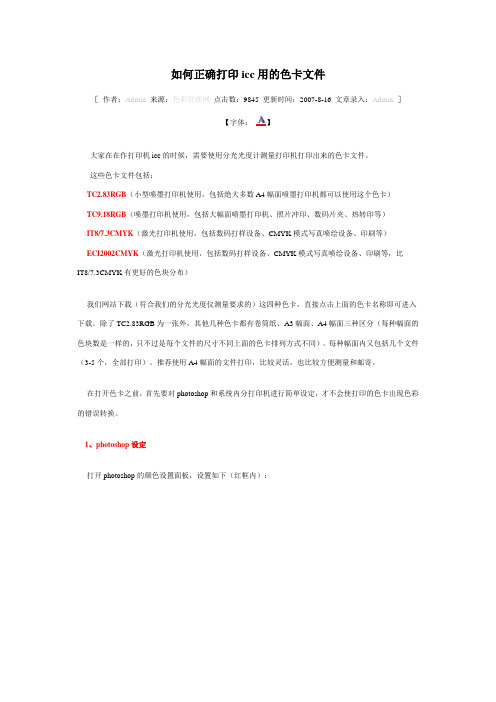
如何正确打印icc用的色卡文件[作者:Admin来源:色彩管理网点击数:9845 更新时间:2007-8-16 文章录入:Admin]【字体:】大家在在作打印机icc的时候,需要使用分光光度计测量打印机打印出来的色卡文件。
这些色卡文件包括:TC2.83RGB(小型喷墨打印机使用,包括绝大多数A4幅面喷墨打印机都可以使用这个色卡)TC9.18RGB(喷墨打印机使用,包括大幅面喷墨打印机、照片冲印、数码片夹、热转印等)IT8/7.3CMYK(激光打印机使用,包括数码打样设备、CMYK模式写真喷绘设备、印刷等)ECI2002CMYK(激光打印机使用,包括数码打样设备、CMYK模式写真喷绘设备、印刷等,比IT8/7.3CMYK有更好的色块分布)我们网站下载(符合我们的分光光度仪测量要求的)这四种色卡,直接点击上面的色卡名称即可进入下载。
除了TC2.83RGB为一张外,其他几种色卡都有卷筒纸、A3幅面、A4幅面三种区分(每种幅面的色块数是一样的,只不过是每个文件的尺寸不同上面的色卡排列方式不同)。
每种幅面内又包括几个文件(3-5个,全部打印)。
推荐使用A4幅面的文件打印,比较灵活,也比较方便测量和邮寄。
在打开色卡之前,首先要对photoshop和系统内分打印机进行简单设定,才不会使打印的色卡出现色彩的错误转换。
1、photoshop设定打开photoshop的颜色设置面板,设置如下(红框内):2、系统内打印机机颜色管理设置:打开控制面板/打印机/选择你要使用的打印机,点右键/属性/颜色管理,将其中的颜色管理icc文件删除,如下图:现在,可以打开色卡文件了。
如果按上面的砚秋设置后,打开色卡文件的时候,一定会跳出如下图的对话框,请一定选择“保持原样”,也不要修改分辨率,尺寸和进行任何颜色调整。
Photoshop 7.0之前版本:在photoshop打印的时候,先选择打印与预览选项面板/显示器他选项(或高级),按如下图所示设置,不要缩放,来源选择文档,打印机中选择保持为来源,即不作打印色彩管理。
如何正确打印icc用的色卡文件
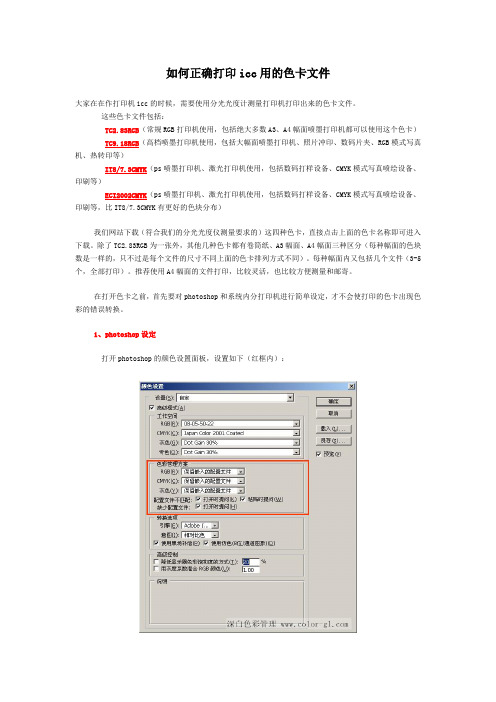
如何正确打印icc用的色卡文件大家在在作打印机icc的时候,需要使用分光光度计测量打印机打印出来的色卡文件。
这些色卡文件包括:TC2.83RGB(常规RGB打印机使用,包括绝大多数A3、A4幅面喷墨打印机都可以使用这个色卡)TC9.18RGB(高档喷墨打印机使用,包括大幅面喷墨打印机、照片冲印、数码片夹、RGB模式写真机、热转印等)IT8/7.3CMYK(ps喷墨打印机、激光打印机使用,包括数码打样设备、CMYK模式写真喷绘设备、印刷等)ECI2002CMYK(ps喷墨打印机、激光打印机使用,包括数码打样设备、CMYK模式写真喷绘设备、印刷等,比IT8/7.3CMYK有更好的色块分布)我们网站下载(符合我们的分光光度仪测量要求的)这四种色卡,直接点击上面的色卡名称即可进入下载。
除了TC2.83RGB为一张外,其他几种色卡都有卷筒纸、A3幅面、A4幅面三种区分(每种幅面的色块数是一样的,只不过是每个文件的尺寸不同上面的色卡排列方式不同)。
每种幅面内又包括几个文件(3-5个,全部打印)。
推荐使用A4幅面的文件打印,比较灵活,也比较方便测量和邮寄。
在打开色卡之前,首先要对photoshop和系统内分打印机进行简单设定,才不会使打印的色卡出现色彩的错误转换。
1、photoshop设定打开photoshop的颜色设置面板,设置如下(红框内):2、系统内打印机机颜色管理设置:打开控制面板/打印机/选择你要使用的打印机,点右键/属性/颜色管理,将其中的颜色管理icc文件删除,如下图:现在,可以打开色卡文件了。
如果按上面的砚秋设置后,打开色卡文件的时候,一定会跳出如下图的对话框,请一定选择“保持原样”,也不要修改分辨率,尺寸和进行任何颜色调整。
在photoshop打印的时候,先选择打印与预览选项面板/显示器他选项(或高级),按如下图所示设置,不要缩放,来源选择文档,打印机中选择保持为来源,即不作打印色彩管理。
(photoshop的版本不同,此处文字内容和位置也不尽相同,但请注意此处意思为使用文档自身的icc 设置)。
icc曲线色块打印教程
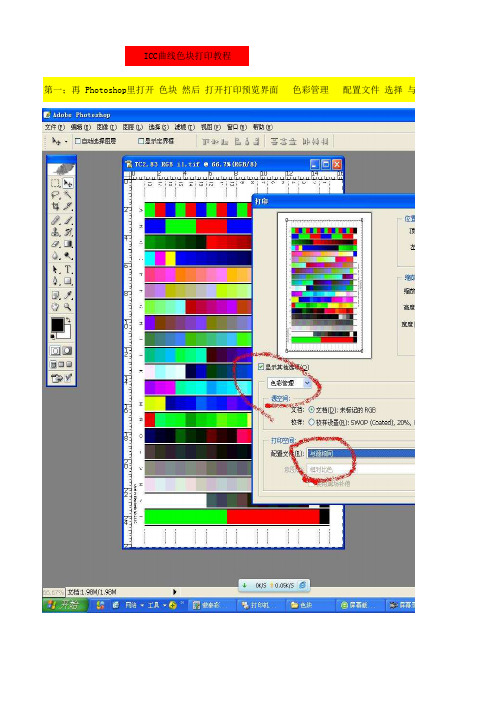
ICC曲线色块打印教程
第一;再 Photoshop里打开 色块 然后 打开打印预览界面 色彩管理 配置文件 选择 与原相同。
还有一点重
第二;打印预览里选择好后,点击页面设置 选择好打印机 后点击打印机属性
第三 打印机属性里的选项 品质选项 选择 影像 纸张类型 选择 EPSON Prenium glossy
像,但是无论选择什么最后一定要告诉我们你的选项是什么我们才可以根据你的
第四 打印机属性里进阶选项 有些打印机不叫进阶 叫高级选项 色彩管理选项里 点击ICM 和关闭(不做色
第五 选好以上选择后,点击确定 确定 回到 打印预览界面 再次检查一下是否和第一步一致,如果一致 点
第八 以上7步都设置好以后,就可以在Photoshop 文件 里点击打印 如果你保险的,可以再在打印机选择哪里去看
最后确认下打印出来的色块大小尺寸 ;如下图,
件 选择 与原相同。
还有一点重要的是 不要点击打印缩放。
lossy (其实这些设置选择客户不一定按照我的,客户也可以选择最高影的选项是什么我们才可以根据你的选择去陪曲线)
项里 点击ICM 和关闭(不做色彩校正)
是否和第一步一致,如果一致 点击完成
的,可以再在打印机选择哪里去看看确认一下时候和以上 第四步一致,如果一致就可以打印了。
打印照片的渲染方法
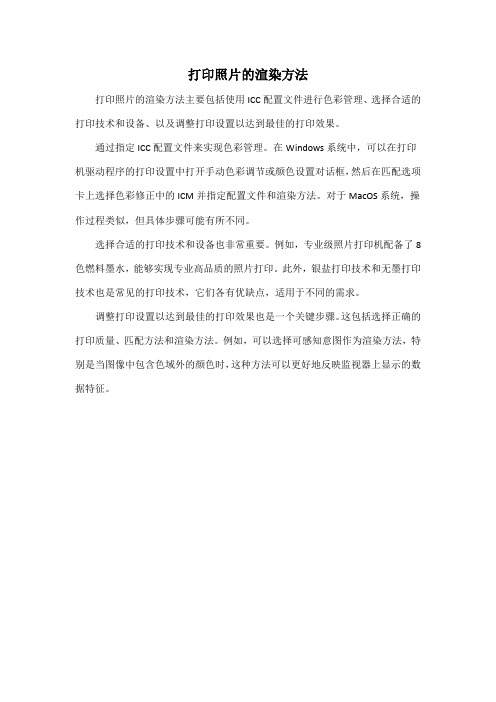
打印照片的渲染方法
打印照片的渲染方法主要包括使用ICC配置文件进行色彩管理、选择合适的打印技术和设备、以及调整打印设置以达到最佳的打印效果。
通过指定ICC配置文件来实现色彩管理。
在Windows系统中,可以在打印机驱动程序的打印设置中打开手动色彩调节或颜色设置对话框,然后在匹配选项卡上选择色彩修正中的ICM并指定配置文件和渲染方法。
对于MacOS系统,操作过程类似,但具体步骤可能有所不同。
选择合适的打印技术和设备也非常重要。
例如,专业级照片打印机配备了8色燃料墨水,能够实现专业高品质的照片打印。
此外,银盐打印技术和无墨打印技术也是常见的打印技术,它们各有优缺点,适用于不同的需求。
调整打印设置以达到最佳的打印效果也是一个关键步骤。
这包括选择正确的打印质量、匹配方法和渲染方法。
例如,可以选择可感知意图作为渲染方法,特别是当图像中包含色域外的颜色时,这种方法可以更好地反映监视器上显示的数据特征。
关于打印机ICC文件的使用方法
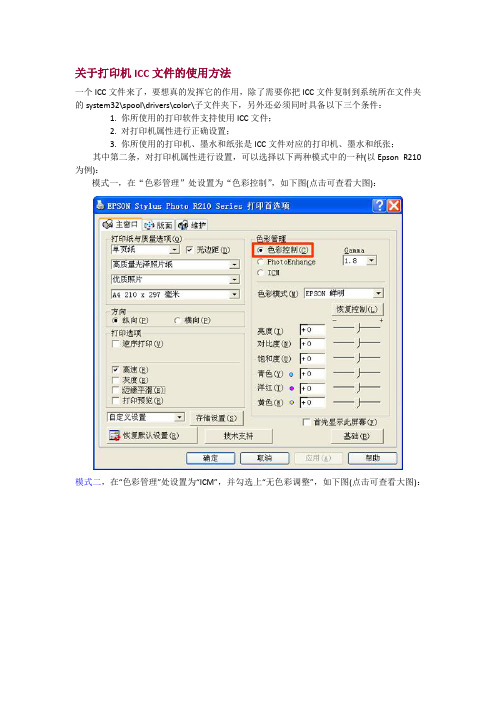
关于打印机ICC文件的使用方法一个ICC文件来了,要想真的发挥它的作用,除了需要你把ICC文件复制到系统所在文件夹的system32\spool\drivers\color\子文件夹下,另外还必须同时具备以下三个条件:1. 你所使用的打印软件支持使用ICC文件;2. 对打印机属性进行正确设置;3. 你所使用的打印机、墨水和纸张是ICC文件对应的打印机、墨水和纸张;其中第二条,对打印机属性进行设置,可以选择以下两种模式中的一种(以Epson R210为例):模式一,在“色彩管理”处设置为“色彩控制”,如下图(点击可查看大图):模式二,在“色彩管理”处设置为“ICM”,并勾选上“无色彩调整”,如下图(点击可查看大图):看到这里,你也许会说,这个我几百年前就知道了,还用得着你在这里说,但是有一点可能是你不知道的,那就是选择哪种模式,并不是由你的喜好来决定的,而是由你使用的ICC文件来决定的,举个例子(点击可查看大图):上面一排的两幅照片是用同一个ICC文件打印的,左边使用的是色彩控制模式,右边使用的是ICM模式,下面一排的两幅照片使用另一个ICC文件打印的,也是左边是色彩控制模式,右边是ICM模式,显然对于上面两幅照片而言,右边的效果明显强于左边的效果,而对于下面两幅照片,结论恰恰相反--右边的效果明显差于左边的效果,可见打印机属性的设置,对ICC的最终效果影响是巨大的;这种差异性和你使用的打印软件无关,不管是用MiYa打印,而是用ps打印,得出的结论不会有任何差别,有兴趣的朋友可以自己试;很多人都没有意识到这两种模式的差别,有时可能会带给你意想不到的烦恼。
一般人在第一次使用ICC文件时,会仔细去看说明文件,所以不会出错,怕就怕他会认为这种设置是对所有ICC文件都有效的,以后如果碰到一个新的ICC文件,他会想:ICC文件,我不是会用了吗?按照以前的经验一用,有可能完全就不是那么回事,而这时,很少有人会怀疑自己的设置有问题,因为我原来用得不是好好的吗?只会想:靠,哪个人吃饱了饭没事干,做出这么差的东西来害人,也许你会因此错过一次让你的照片打印质量得到提升的机会,毕竟虽然使用ICC文件有着各种局限性,但是好的ICC的效果还是不可抹杀的;另外一种可能就是有些朋友下载的ICC文件只有单个的ICC文件而没有相应的使用说明,如果他是第一次使用ICC,他肯定会在网上搜索ICC文件的使用方法,唔,有个网页上说使用ICC文件要将打印机属性设置为“色彩控制”,他便将打印机属性设置为色彩控制,而实际上他下载的ICC文件可能要求的是ICM,结果自然就可想而知了;以上文字,好象还没看到有什么文献提及,所以才会建议各位阅读;MiYa对ICC文件的处理和ps对ICC文件的处理,从最终得到的效果上来看,我做了大量的测试,个人觉得没有任何差别,只是有个无关紧要的细节之处,MiYa的处理和ps的处理不一样:就是MiYa在列出所有ICC文件给用户选择时,使用的是ICC文件的文件名,所以建议大家将ICC文件改名为比较有提示性的名字,比方说“Epson R210_鸿彩6_乐凯RC_官方(色彩控制).icm”,这样在使用的时候就会方便很多;另外如果你有多个ICC文件要使用,就可以充分利用MiYa的打印方案,一种方案使用一种ICC,需要的时候只需要直接选择打印方案,而不必每次都去设置ICC,这个就不用我多说了;顺便说一下,很多人接触ICC文件是因为鸿彩6的墨水,客观地说,鸿彩6是非常好的墨水,但是鸿盛公司为鸿彩6制作的官方ICC文件,个人觉得实在是不敢恭维,毫不夸张地说,用这个ICC打印的照片还不如我不用任何ICC打印出来的效果,但是有些第三方为鸿彩6制作的ICC文件,效果确实是非常好,个人觉得比官方的ICC要好很多很多,所以大家在使用时不必太过于迷信官方的,多比较一下,才能找出一个自己最喜欢的,英雄莫问出处,最终效果才是真的需要去关心的;R290拆喷头:先将墨车两边的盖拆下来一定要有这样的镊子这一步比较难一点,小日本很毒啊这个板拆不下来,喷头就拿不出来而且也比较难拆两边都有一个卡子,注意不要弄断了,轻轻的具体用多大的力,自己去估计相机不好拍具体是什么,只有自己去慢慢看了将排线拿掉,小板就能拿出来了拆喷头的螺钉,拿出喷头到了吧,日本鬼子的喷头做得亮吧貌视听人说这样做更容易坏喷头我没测试过,也没坏过,所以不知道是不是这样毕竟没有坏过,所以没有发言权问题的根源就是喷头受潮了我也不清楚客户那边为什么受潮了很奇怪,反正用吹风在蓝色的那一块吹一下就OK了。
色彩管理如何正确打印色块
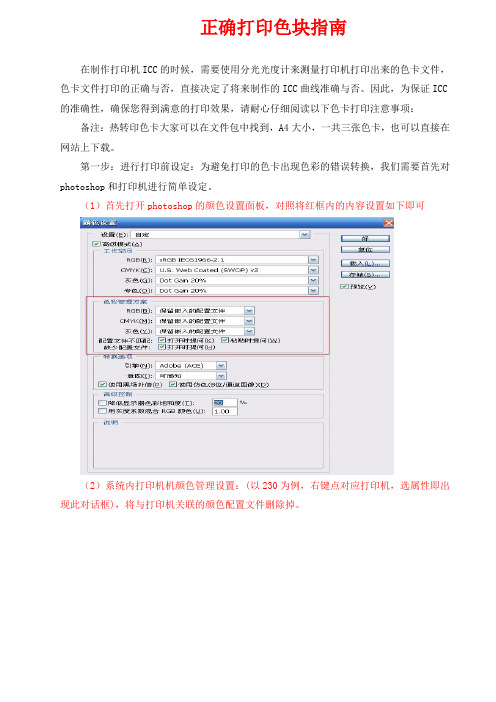
正确打印色块指南在制作打印机ICC的时候,需要使用分光光度计来测量打印机打印出来的色卡文件,色卡文件打印的正确与否,直接决定了将来制作的ICC曲线准确与否。
因此,为保证ICC 的准确性,确保您得到满意的打印效果,请耐心仔细阅读以下色卡打印注意事项:备注:热转印色卡大家可以在文件包中找到,A4大小,一共三张色卡,也可以直接在网站上下载。
第一步:进行打印前设定:为避免打印的色卡出现色彩的错误转换,我们需要首先对photoshop和打印机进行简单设定。
(1)首先打开photoshop的颜色设置面板,对照将红框内的内容设置如下即可(2)系统内打印机机颜色管理设置:(以230为例,右键点对应打印机,选属性即出现此对话框),将与打印机关联的颜色配置文件删除掉。
第二步:打印色块:使用PHOTOSHOP打开色卡,如果按上面的要求设置后,打开色卡文件的时候,一定会跳出如下图的对话框,请一定选择“保持原样”,也不要对色卡进行修改分辨率,尺寸和任何颜色调整。
在打印前,先选择打印预览选项面板/显示其他选项(或高级),按如下图所示设置,不要缩放,来源选择文档,打印机中选择保持为来源,即不作打印色彩管理。
备注:由于photoshop的版本不同,此处文字内容和位置也不尽相同,但请注意此处意思为使用文档自身的icc设置,不使用色彩管理。
另外,打印色卡时,需要关闭打印机的色彩管理功能,下面以EPSON 230为例子演示:在打印机首选项里,一定要将ICM,选择关(无色彩调整);另外一般热转印用户在纸张类型我们推荐使用“爱普生照片质量喷墨纸”或“爱普生粗面纸”;打印质量客户可以根据需要进行选择“优质照片”,对精度要求更高的可以将“高速”去掉。
OK,各项设置完毕,由于我们给您提供的色块已经进行了镜像,您现在点击确定直接打印即可出来即可,每份色卡一共三张。
由于色卡要进行后续转印,为避免因转印时导致色卡不准,我们建议您至少打印两份为宜,这样可以保证一次成功!打印完色卡后,等纸张干燥后,将色卡装入纸袋中快递寄给我们即可,正常情况下我们将在收到色卡后的一到两个工作日内完成制作,通过邮箱、QQ等方式将ICC文件发给您。
ICC校色色卡打印方法
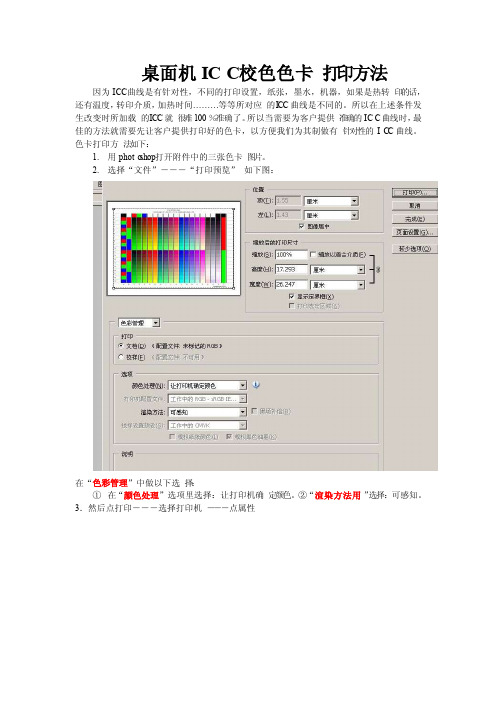
桌面机ICC校色色卡打印方法因为ICC曲线是有针对性,不同的打印设置,纸张,墨水,机器,如果是热转印的话,还有温度,转印介质,加热时间………等等所对应的ICC曲线是不同的。
所以在上述条件发生改变时所加载的ICC就很难100%准确了。
所以当需要为客户提供准确的ICC曲线时,最佳的方法就需要先让客户提供打印好的色卡,以方便我们为其制做有针对性的IC C曲线。
色卡打印方法如下:
1.用photo shop打开附件中的三张色卡图片。
2.选择“文件”―――“打印预览”如下图:
在“色彩管理”中做以下选择:
①在“颜色处理”选项里选择:让打印机确定颜色。
②“渲染方法用”选择:可感知。
3.然后点打印―――选择打印机―――点属性
4.进行打印设置:
这里的质量选项及打印纸类型选项请选择你所需要设置(做好曲线后,在打印时就用这样的设置了)。
然后选择“高级”。
如果是非EP SON的机器则可选择直接打印,不需做如下设置了。
5.进入“高级”选项卡:
在“色彩管理中”选择:ICM。
并在:“关(无色彩调整)”前打勾
6.最后点确定-放入所做IC C针对的纸张――点打印
同上面介绍打印后两张色卡图片。
晾干后(如果是热转印请先转印到布上)寄给我们制做
ICC曲线。
扫描仪扫描色卡制作icc流程
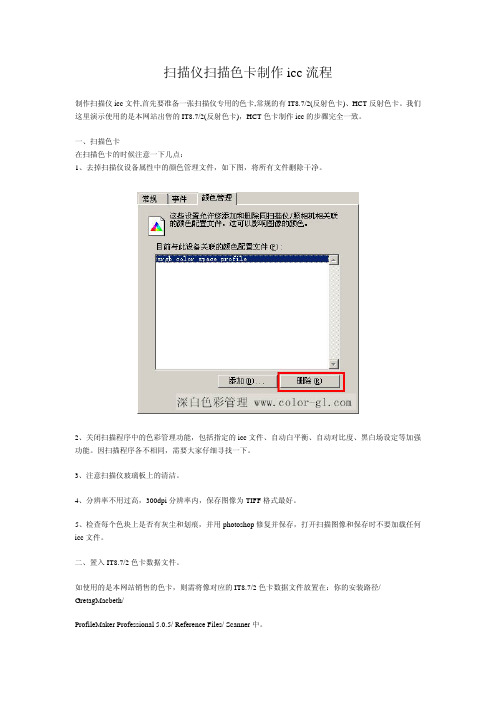
扫描仪扫描色卡制作icc流程制作扫描仪icc文件,首先要准备一张扫描仪专用的色卡,常规的有IT8.7/2(反射色卡)、HCT反射色卡。
我们这里演示使用的是本网站出售的IT8.7/2(反射色卡),HCT色卡制作icc的步骤完全一致。
一、扫描色卡在扫描色卡的时候注意一下几点:1、去掉扫描仪设备属性中的颜色管理文件,如下图,将所有文件删除干净。
2、关闭扫描程序中的色彩管理功能,包括指定的icc文件、自动白平衡、自动对比度、黑白场设定等加强功能。
因扫描程序各不相同,需要大家仔细寻找一下。
3、注意扫描仪玻璃板上的清洁。
4、分辨率不用过高,300dpi分辨率内,保存图像为TIFF格式最好。
5、检查每个色块上是否有灰尘和划痕,并用photoshop修复并保存,打开扫描图像和保存时不要加载任何icc文件。
二、置入IT8.7/2色卡数据文件。
如使用的是本网站销售的色卡,则需将像对应的IT8.7/2色卡数据文件放置在:你的安装路径/ GretagMacbeth/ProfileMaker Professional 5.0.5/ Reference Files/ Scanner中。
三、建立扫描仪特性文件(icc)1、打开ProfileMaker软件,选择SCANNER(扫描仪)。
在Reference Data(参考数据)中选择相对应的色卡IT8.7/2色卡数据文件,如图:2、在Measuerement Data(测量数据)中选择Open,打开刚扫描色卡保存的图像tiff文件。
将图像色块部位全部处于选择区域内,如图:3、完成后点ok,回到SCANNER界面,如下图:Profile Size为可选择icc文件的大小,有标准和大文件两种选项Perceptual Rendering intent(知觉的表现意图)有两种选项:纸张的灰色和灰平衡,两种选项可分别试试,在灰色的表现上有所不同。
4、点击Start,将icc保存到软件默认的系统中,即可完成扫描仪icc制作。
如何正确的制作打印机的iCC颜色特性文件?
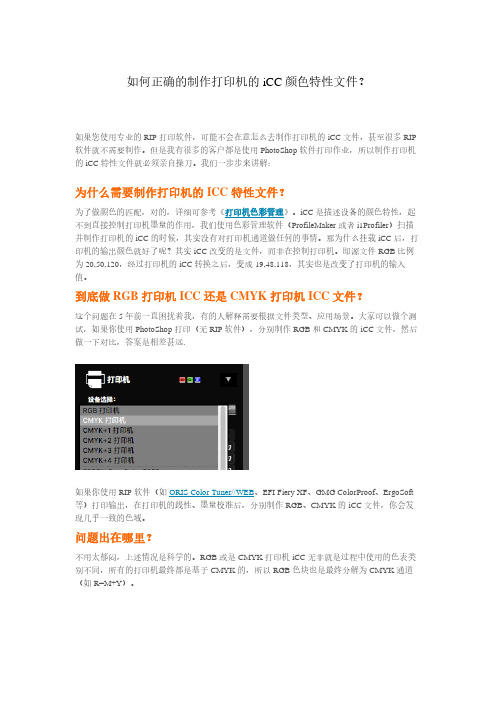
如何正确的制作打印机的iCC颜色特性文件?如果您使用专业的RIP打印软件,可能不会在意怎么去制作打印机的iCC文件,甚至很多RIP 软件就不需要制作。
但是我有很多的客户都是使用PhotoShop软件打印作业,所以制作打印机的iCC特性文件就必须亲自操刀。
我们一步步来讲解:为什么需要制作打印机的ICC特性文件?为了做颜色的匹配,对的,详细可参考《打印机色彩管理》。
iCC是描述设备的颜色特性,起不到直接控制打印机墨量的作用,我们使用色彩管理软件(ProfileMaker或者i1Profiler)扫描并制作打印机的iCC的时候,其实没有对打印机通道做任何的事情。
那为什么挂载iCC后,打印机的输出颜色就好了呢?其实iCC改变的是文件,而非在控制打印机。
即源文件RGB比例为20,50,120,经过打印机的iCC转换之后,变成19,48,118,其实也是改变了打印机的输入值。
到底做RGB打印机ICC还是CMYK打印机ICC文件?这个问题在5年前一直困扰着我,有的人解释需要根据文件类型、应用场景。
大家可以做个测试,如果你使用PhotoShop打印(无RIP软件),分别制作RGB和CMYK的iCC文件,然后做一下对比,答案是相差甚远.如果你使用RIP软件(如ORIS Color Tuner//WEB、EFI Fiery XF、GMG ColorProof、ErgoSoft 等)打印输出,在打印机的线性、墨量校准后,分别制作RGB、CMYK的iCC文件,你会发现几乎一致的色域。
问题出在哪里?不用太郁闷,上述情况是科学的。
RGB或是CMYK打印机iCC无非就是过程中使用的色表类别不同,所有的打印机最终都是基于CMYK的,所以RGB色块也是最终分解为CMYK通道(如R=M+Y)。
那么差距哪里来的?打印机的线性和墨量控制,PhotoShop自身无法控制打印机的墨量,只能打印普通的色表来描述打印机的颜色状态,使用iCC去修改源文件,从而达到墨量的修改;而RIP软件直接单独的控制打印机的墨量,将CMYK的特性曲线拉开,其修改直接在RIP解析中就完成了。
用ProfileEditor中ICC色彩修正的一些经验
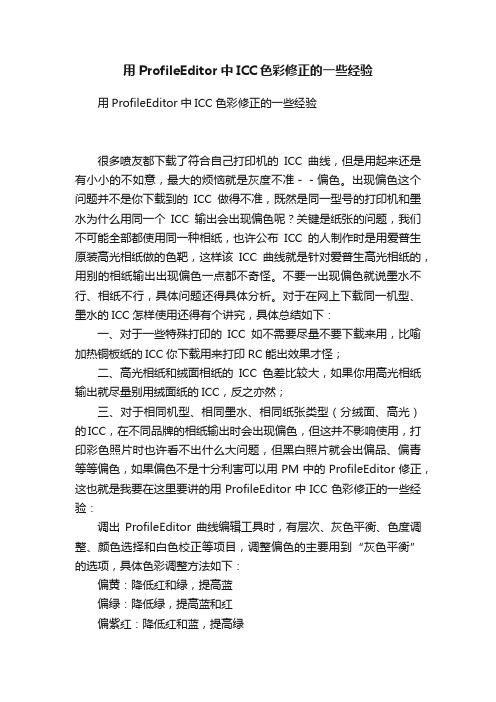
用ProfileEditor中ICC色彩修正的一些经验用ProfileEditor中ICC色彩修正的一些经验很多喷友都下载了符合自己打印机的ICC曲线,但是用起来还是有小小的不如意,最大的烦恼就是灰度不准--偏色。
出现偏色这个问题并不是你下载到的ICC做得不准,既然是同一型号的打印机和墨水为什么用同一个ICC输出会出现偏色呢?关键是纸张的问题,我们不可能全部都使用同一种相纸,也许公布ICC的人制作时是用爱普生原装高光相纸做的色靶,这样该ICC曲线就是针对爱普生高光相纸的,用别的相纸输出出现偏色一点都不奇怪。
不要一出现偏色就说墨水不行、相纸不行,具体问题还得具体分析。
对于在网上下载同一机型、墨水的ICC怎样使用还得有个讲究,具体总结如下:一、对于一些特殊打印的ICC如不需要尽量不要下载来用,比喻加热铜板纸的ICC你下载用来打印RC能出效果才怪;二、高光相纸和绒面相纸的ICC色差比较大,如果你用高光相纸输出就尽量别用绒面纸的ICC,反之亦然;三、对于相同机型、相同墨水、相同纸张类型(分绒面、高光)的ICC,在不同品牌的相纸输出时会出现偏色,但这并不影响使用,打印彩色照片时也许看不出什么大问题,但黑白照片就会出偏品、偏青等等偏色,如果偏色不是十分利害可以用PM中的ProfileEditor修正,这也就是我要在这里要讲的用ProfileEditor中ICC色彩修正的一些经验:调出ProfileEditor曲线编辑工具时,有层次、灰色平衡、色度调整、颜色选择和白色校正等项目,调整偏色的主要用到“灰色平衡”的选项,具体色彩调整方法如下:偏黄:降低红和绿,提高蓝偏绿:降低绿,提高蓝和红偏紫红:降低红和蓝,提高绿偏红:降低红,提高蓝和绿偏蓝:降低蓝,提高红和绿偏青:降低蓝和绿,提高红灰色平衡的调整是以方格坐标分红、蓝、绿三条曲线以直观的形式进行调整的,具体看打印出来样张的灰度条在什么刻度出现偏色就在具体的坐标格里调整,一定要细心,不能急。
l805icc校色文件
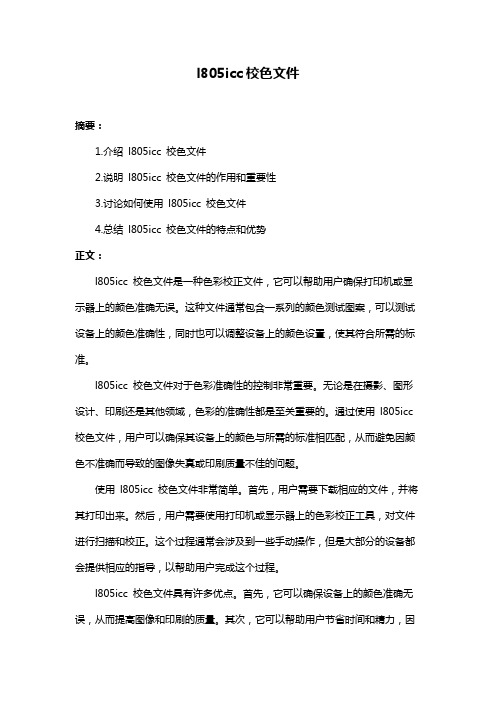
l805icc校色文件
摘要:
1.介绍l805icc 校色文件
2.说明l805icc 校色文件的作用和重要性
3.讨论如何使用l805icc 校色文件
4.总结l805icc 校色文件的特点和优势
正文:
l805icc 校色文件是一种色彩校正文件,它可以帮助用户确保打印机或显示器上的颜色准确无误。
这种文件通常包含一系列的颜色测试图案,可以测试设备上的颜色准确性,同时也可以调整设备上的颜色设置,使其符合所需的标准。
l805icc 校色文件对于色彩准确性的控制非常重要。
无论是在摄影、图形设计、印刷还是其他领域,色彩的准确性都是至关重要的。
通过使用l805icc 校色文件,用户可以确保其设备上的颜色与所需的标准相匹配,从而避免因颜色不准确而导致的图像失真或印刷质量不佳的问题。
使用l805icc 校色文件非常简单。
首先,用户需要下载相应的文件,并将其打印出来。
然后,用户需要使用打印机或显示器上的色彩校正工具,对文件进行扫描和校正。
这个过程通常会涉及到一些手动操作,但是大部分的设备都会提供相应的指导,以帮助用户完成这个过程。
l805icc 校色文件具有许多优点。
首先,它可以确保设备上的颜色准确无误,从而提高图像和印刷的质量。
其次,它可以帮助用户节省时间和精力,因
为使用这种文件可以避免反复调整设备颜色设置的过程。
最后,它也非常方便,因为用户只需要下载并打印文件,就可以完成色彩校正的过程。
总的来说,l805icc 校色文件是一种非常实用的色彩校正工具,它可以帮助用户确保设备上的颜色准确无误,提高图像和印刷的质量。
OKI_C5200_ICC配置文件使用方法
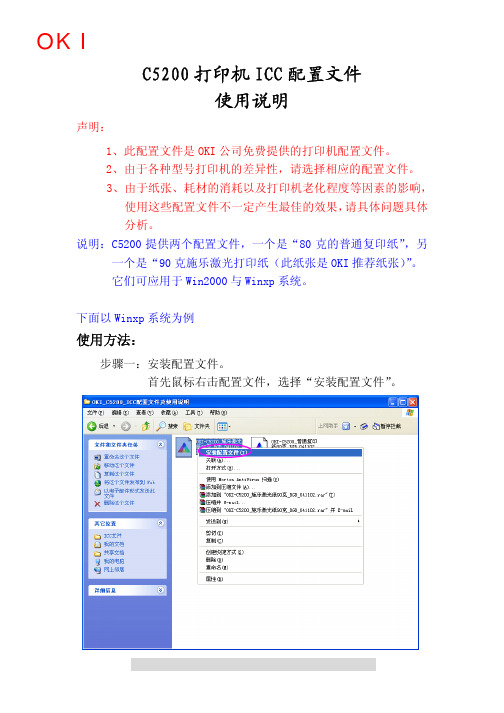
OKI
C5200打印机ICC配置文件
使用说明
声明:
1、此配置文件是OKI公司免费提供的打印机配置文件。
2、由于各种型号打印机的差异性,请选择相应的配置文件。
3、由于纸张、耗材的消耗以及打印机老化程度等因素的影响,
使用这些配置文件不一定产生最佳的效果,请具体问题具体
分析。
说明:C5200提供两个配置文件,一个是“80克的普通复印纸”,另一个是“90克施乐激光打印纸(此纸张是OKI推荐纸张)”。
它们可应用于Win2000与Winxp系统。
下面以Winxp系统为例
使用方法:
步骤一:安装配置文件。
首先鼠标右击配置文件,选择“安装配置文件”。
步骤二:添加ICC配置文件。
步骤三:设置驱动。
- 1、下载文档前请自行甄别文档内容的完整性,平台不提供额外的编辑、内容补充、找答案等附加服务。
- 2、"仅部分预览"的文档,不可在线预览部分如存在完整性等问题,可反馈申请退款(可完整预览的文档不适用该条件!)。
- 3、如文档侵犯您的权益,请联系客服反馈,我们会尽快为您处理(人工客服工作时间:9:00-18:30)。
如何正确打印icc用的色卡文件
[作者:Admin来源:色彩管理网点击数:9845 更新时间:2007-8-16 文章录入:Admin]
【字体:】
大家在在作打印机icc的时候,需要使用分光光度计测量打印机打印出来的色卡文件。
这些色卡文件包括:
TC2.83RGB(小型喷墨打印机使用,包括绝大多数A4幅面喷墨打印机都可以使用这个色卡)
TC9.18RGB(喷墨打印机使用,包括大幅面喷墨打印机、照片冲印、数码片夹、热转印等)
IT8/7.3CMYK(激光打印机使用,包括数码打样设备、CMYK模式写真喷绘设备、印刷等)
ECI2002CMYK(激光打印机使用,包括数码打样设备、CMYK模式写真喷绘设备、印刷等,比
IT8/7.3CMYK有更好的色块分布)
我们网站下载(符合我们的分光光度仪测量要求的)这四种色卡,直接点击上面的色卡名称即可进入下载。
除了TC2.83RGB为一张外,其他几种色卡都有卷筒纸、A3幅面、A4幅面三种区分(每种幅面的色块数是一样的,只不过是每个文件的尺寸不同上面的色卡排列方式不同)。
每种幅面内又包括几个文件(3-5个,全部打印)。
推荐使用A4幅面的文件打印,比较灵活,也比较方便测量和邮寄。
在打开色卡之前,首先要对photoshop和系统内分打印机进行简单设定,才不会使打印的色卡出现色彩的错
误转换。
1、photoshop设定
打开photoshop的颜色设置面板,设置如下(红框内):
2、系统内打印机机颜色管理设置:
打开控制面板/打印机/选择你要使用的打印机,点右键/属性/颜色管理,将其中的颜色管理icc文件删除,如下图:
现在,可以打开色卡文件了。
如果按上面的砚秋设置后,打开色卡文件的时候,一定会跳出如下图的对话框,请一定选择“保持原样”,也不要修改分辨率,尺寸和进行任何颜色调整。
Photoshop 7.0之前版本:
在photoshop打印的时候,先选择打印与预览选项面板/显示器他选项(或高级),按如下图所示设置,不要
缩放,来源选择文档,打印机中选择保持为来源,即不作打印色彩管理。
(photoshop的版本不同,此处文字内容和位置也不尽相同,但请注意此处意思为使用文档自身的icc设置)。
Photoshop 7.0之后版本:
选择色彩管理,选择“文档”,颜色处理选择“无色彩管理”,即可。
Photoshop CS5 版本:
Photoshop CS5,颜色处理里面没有了“无色彩管理”,打印色卡,需要采用Adobe公司专门制作的一个小程序:Adobe Color Printer Utility,如下:
点击Adobe Color Printer Utility后,会直接跳出开打面板,直接选择你想要打印的色卡文件即可。
选择好后,直接打印,上面的按钮是“打印”,下面按钮是“打印机设置”。
Adobe Color Printer Utility软件下载地址,请点击:/Soft/SoftShow.Asp?SoftID=146打印色卡时,需要关闭打印机的色彩管理功能,下面分别是不同品牌打印机关闭色彩管理的方式:EPSON打印机设置
这里使用的是很常见的EPSON R210作演示,其他打印机以此类推:
重点是两个部分(上图两个红框内):
a、纸张选择为你正在使用的打印纸类型(普通纸不行,不是用来打图片的),必须和你的纸张一致。
如果你需要多种不同纸张的icc文件,请在不同纸张上打印色卡文件,并分别制作不同的icc文件,不能混用。
记住自己选择的打印质量(第二项),以后制作的icc是以此打印质量为准的。
b、选择ICM,并选择无色彩调整,这样就给打印机驱动关闭了色彩管理,以后打印时也都选择这个设置。
HP打印机设置:
HP打印机,在打印机首选项中选择颜色—颜色管理—由应用程序管理。
这样,只要应用程序photoshop关闭了色彩管理,也相当于给HP打印机关闭了色彩管理,这样打印色卡即可。
canon打印机设置
canon打印机,打开打印机首选项,颜色选择手动,并点击设置,如下图:
在手动色彩调节中,匹配方式选择:无,如下图。
这样就给canon打印机关闭了色彩管理。
3、打印色卡,并快递给我们,我们制作生成icc文件
打印色卡并在色卡干燥后,将色卡平整的放入快递信封中,相纸打印的色卡最好上下能有较为硬的纸板保护,并到快递我处。
我们在收到你的色卡后,会使用分光光度仪,在第一时间内开始制作icc文件,一般我们收到色卡后的第二
天即可传送给您icc文件。
4、icc安装方式
在收到制作完成打印的icc文件后,放到系统指定的文件夹中,如下:
pc系统可以直接再icc文件上点鼠标邮件,选择“安装配置文件”,即可将icc文件安装到指定位置。
icc再电脑中的指定位置如下:
pc电脑,98、98se、me系统,icc文件在windows\system\color中;
2000和xp系统,icc文件在winNT\system32(或system)\spool\drivers\color中;
NT系统,icc文件在winNT\system32\color中。
mac电脑,OS 9以前系统,icc文件在colorsync中;
OS X系统,在Library\colorsync\profiles\对应显示、输入、输出文件夹中
放置好icc后,使用方法详见:各种icc在不同软件中的使用方法/Article/ArticleShow.asp?ArticleID=149。
